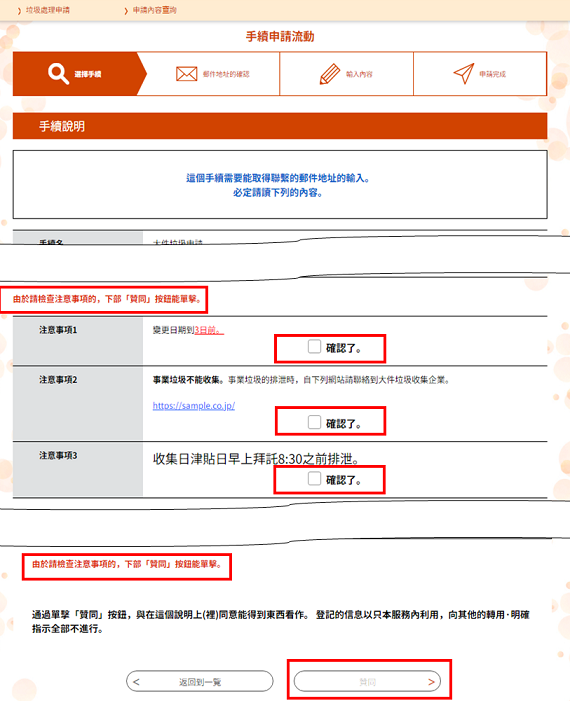在此處選擇要進行申辦的手續,登入用戶後再申辦手續。
※需先登錄為用戶,才可以用戶身份登入。 (詳情請參照『5.2.1 登錄用戶資訊』。)
與步驟一併記載如下。
1.
請從《手續一覽頁面》
點擊要進行申辦的
[手續名稱]
。
為確認登入本服務用戶,
將顯示《用戶登入頁面》
。
完成登入用戶後,
將顯示《手續說明頁面》
,
請前往「步驟
5
」。
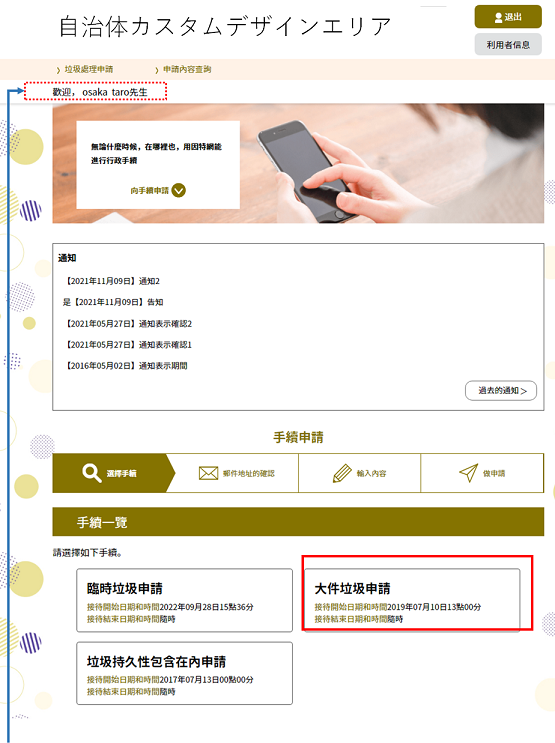
|
|
| 完成登入用戶後,用戶資訊將顯示您登錄的姓名。 |
2. 請輸入[用戶ID(郵件地址)]及[密碼]。
|
用戶ID (郵件地址) |
請輸入用戶ID(郵件地址)。 線上登錄則以聯絡人郵件地址為用戶ID。 |
|
密碼 |
請輸入密碼。 為了安全起見,輸入之密碼將顯示為「●」。 ※輸入規則可能因系統端的設定而變更。 |
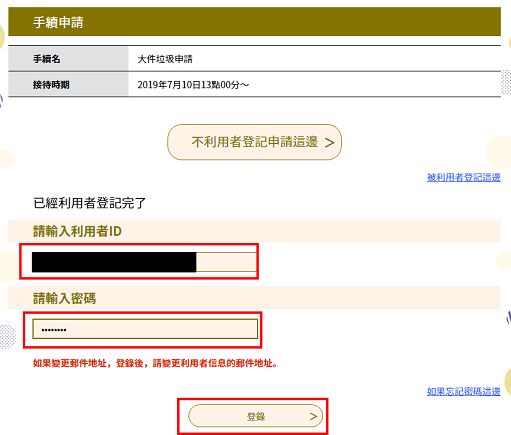 |
|
MEMO :
●未登錄本服務用戶且要立刻進行登錄用戶時,請點擊[登錄用戶請點擊此處]後, 前往『5.2.1 登錄用戶資訊/步驟2』。
●忘記密碼時,點擊[忘記密碼時請點擊此處], 便可重設密碼(『5.2.2 重設密碼/從步驟3 開始』)。
●聯絡人郵件地址有變更時,請盡速於登入後進行『5.3.1 變更郵件地址』。
3.
請點擊 登入 。
將顯示《密碼變更指南頁面》。
※請注意,多次輸入錯誤密碼用戶將被停用。
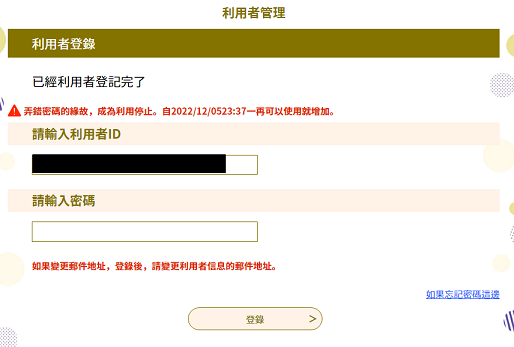 |
|
4.
請點擊 不變更密碼直接登入 。
將顯示《手續說明頁面》。
※要變更密碼時,請點擊 變更密碼 後, 前往『5.3.2 變更密碼/步驟3』。
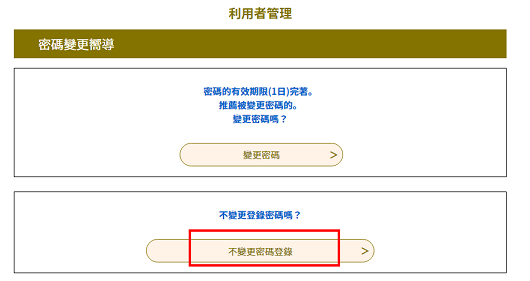 |
|
※有些手續可能附加下載用的檔案。
可能是詳細內容的通知或必需提交的資料,請下載至您的PC中。
(步驟請參照『1.1.1 申辦手續(不登入用戶/MEMO:<關於下載檔案>』。)
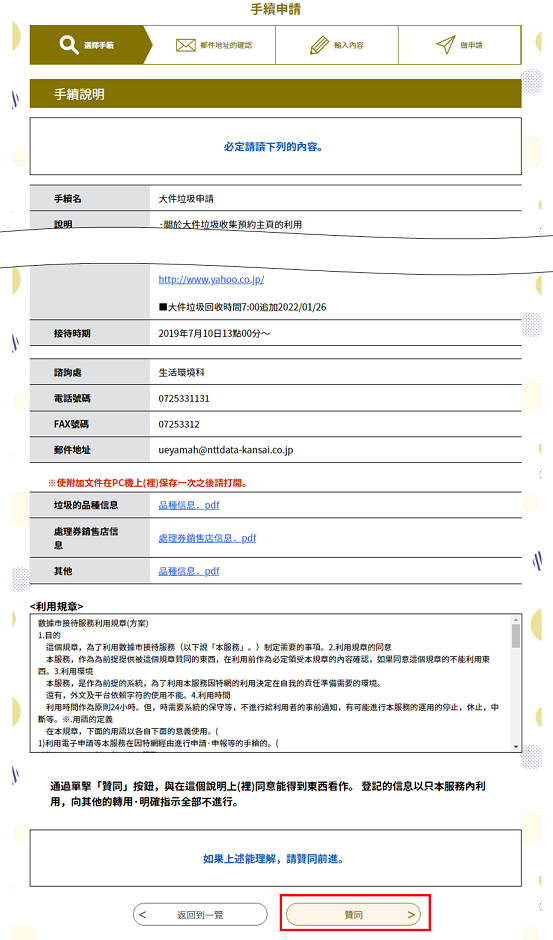
6.
請點擊 同意 。
將顯示《申辦頁面》。
將顯示用戶登錄資訊,請輸入必填項目後,點擊 前往確認 。
※必填項目依手續而異。請因應手續進行輸入。
※無法點擊[同意]時,請確認使用規約到最後,便可點擊。
※有些手續可在《申辦頁面》設定附加名單等附檔。請確認內容無誤再設定附檔。
(步驟請參照『1.1.1 申辦手續(不登入用戶/MEMO:<關於設定附檔>』。)
※顯示「過往收集的數據中,無您所輸入的地址、姓名(片假名)、電話號碼。」的錯誤提示訊息時,請改以電話申辦。
●遷移頁面後若顯示地圖時,則須設定垃圾所在位置及丟棄地點。
請參照以下步驟。
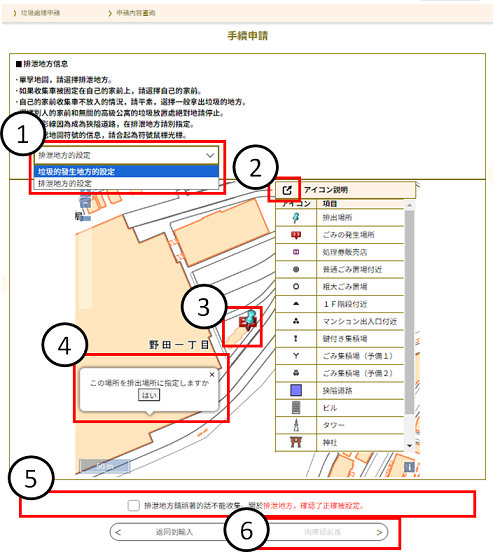
|
① |
●在選擇「設定垃圾所在位置」的狀態下點擊地圖,即可變更垃圾所在位置及丟棄地點。
|
|
|
② |
要關閉地圖上顯示的圖標說明時,請點擊。 |
|
| ③ |
|
此為垃圾清運地點的指標。 |
|
|
此為垃圾所在位置的指標。 |
|
|
④ |
點擊地圖,將顯示彈出式視窗以確認是否做變更。
|
|
|
⑤ |
可能須請您確認「清運地點」及「垃圾所在位置」指標位置是否無誤。
|
|
|
⑥ |
設定完成後,請點擊[前往確認]。 遷移至《申辦內容確認頁面》。 |
|
7. 將顯示《申辦確認頁面》,確認內容後請點擊 申辦 。
 |
|
8. 已發行[受理編號]及[密碼]給您,且已完成受理申辦手續。
※[受理編號]及[密碼],在進行【查詢申辦內容】確認您本人身份的認證時將用到。
(詳情請參照『2.1.1 查詢申辦認證』。)
※很重要,建議以截圖等方式存好。
 |
|
 |
|